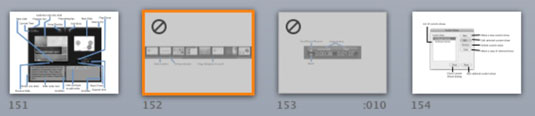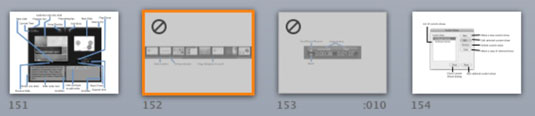For å sette opp PowerPoint 2011 for Mac-lysbildefremvisningen ved hjelp av båndet, bruker du Konfigurer-gruppen. Klikk på båndets lysbildefremvisning for å få tilgang til Set Up-gruppen. Velg mellom disse alternativene:

-
Handlingsinnstillinger: Velg et objekt og klikk deretter på denne knappen for å vise dialogboksen Handlingsinnstillinger.
-
Skjul lysbilde: Velg ett eller flere lysbilder og klikk deretter på denne knappen for å skjule dem. Når showet spilles av, hoppes de skjulte lysbildene over. Når de er skjult, har lysbildene en skråstilt sirkel på seg og er nedtonet i lysbildelisten og i lysbildesorteringsvisningen. For å vise et lysbilde, velg det og klikk deretter på Skjul lysbilde-knappen igjen.
-
Set Up Show: En snarvei til dialogboksen Set Up Show.
-
Spill av fortellinger: Når det er valgt, spilles fortellingene dine når du spiller av lysbildefremvisningen. Fjern merket for denne avmerkingsboksen, og showet ditt spilles uten innspilte fortellinger.
-
Bruk timings: Når dette er valgt, vil lysbildeovergangstidene du har brukt, brukes mens showet kjører. Fjern merket for denne avmerkingsboksen for å manuelt avansere lysbildefremvisningen.
-
Vis mediekontroller: Som standard viser lyden og videoen din satt til Ved klikk en volumkontroll, og du kan dra fremdriftslinjen. Fjern merket for denne avmerkingsboksen for å deaktivere kontrollene slik at du faktisk må klikke på et lydikon eller plakatrammen til et filmklipp for å spille av innholdet ditt.
-
Speilvisning: Velg dette alternativet for ikke å vise presentatørvisning, og spille av programmet på flere skjermer samtidig.